Amazon Web Services ブログ
新機能 – Amazon FSx for OpenZFS
先月、私の同僚の Bill Vass が、 Amazon FSx に「徐々にファイルシステムを追加する」と言っていました。Bill の「徐々に」の定義に疑問を投げかけるのは、彼のチームが Amazon FSx for Lustre、Amazon FSx for Windows File Server、Amazon FSx for NetApp ONTAP を 3 年足らずで立ち上げたからです。
Amazon FSx for OpenZFS
2021 年 11 月 30 日(米国時間)、Amazon FSx ファミリーに新しく追加された Amazon FSx for OpenZFS を発表できることを嬉しく思います。ファミリーの他のメンバーと同様に、この新しい追加機能により、ハードウェアプロビジョニング、ソフトウェア構成、パッチ適用、バックアップなどを扱うことなく、一般的なファイルシステムを使用できます。ファイルシステムを数分で作成し、透過的な圧縮、継続的な整合性の検証、スナップショット、copy-on-write など、OpenZFS のメリットをすぐに享受できます。さらに、OpenZFS のセットアップと管理のために従来必要とされてきた専門知識を身に付けなくても、これらのメリットをすべて享受できます。
FSx for OpenZFS は、AWS Graviton ファミリーのプロセッサと AWS SRD (Scalable Reliable Datagram) ネットワークを搭載し、100~200 マイクロ秒のレイテンシーで最大 100 万 IOPS を、最大 4 GB/秒の非圧縮スループット、12 GB/秒の圧縮スループット、キャッシュされたデータに対する最大 12.5 GB/秒のスループットで実現できます。FSX for OpenZFS は OpenZFS 適応型置換キャッシュ (ARC) をサポートし、ファイルサーバーのメモリを使用してパフォーマンスを高速化します。また、セッショントランクや NFS 委任などの高度な NFS パフォーマンス機能もサポートしているため、単一のクライアントから非常に高いスループットと IOPS を得ることができ、頻繁にアクセスされるデータをクライアント側で安全にキャッシュできます。
FSx for OpenZFS ボリュームには、業界標準の NFS プロトコル (v3、v4、v4.1、および v4.2) を介して、クラウドまたはオンプレミスの Linux、MacOS、および Windows クライアントからアクセスできます。クラウドクライアントには、Amazon Elastic Compute Cloud (Amazon EC2) インスタンス、Amazon Elastic Container Service (Amazon ECS)、Amazon Elastic Kubernetes Service (EKS) クラスター、Amazon WorkSpaces 仮想デスクトップ、および VMware Cloud on AWS があります。データは暗号化された形式で保存され、AWS アベイラビリティーゾーン内にレプリケートされ、コンポーネントは必要に応じて自動的かつ透過的に置き換えられます。
FSx for OpenZFS を使用すると、要求の非常に厳しい機械学習、EDA (Electronic Design Automation)、メディア処理、財務分析、コードリポジトリ、DevOps、およびウェブコンテンツ管理のワークロードに対処できます。ローカルストレージに近いパフォーマンスを発揮する FSX for OpenZFS は、このようなワークロードや、多数の小さなファイルを操作して順次アクセスする、レイテンシーの影響を受けやすいワークロードに最適です。最後に、必要に応じてファイルシステムの作成、マウント、使用、削除ができるため、OpenZFS を動的で俊敏な方法で使用できるようになりました。
Amazon FSX for OpenZFS の使用
AWS マネジメントコンソール、CLI、API、または AWS CloudFormation を使用して OpenZFS ファイルシステムを作成できます。FSx コンソールから [ファイルシステムの作成] をクリックし、[Amazon FSx for OpenZFS] を選択します。
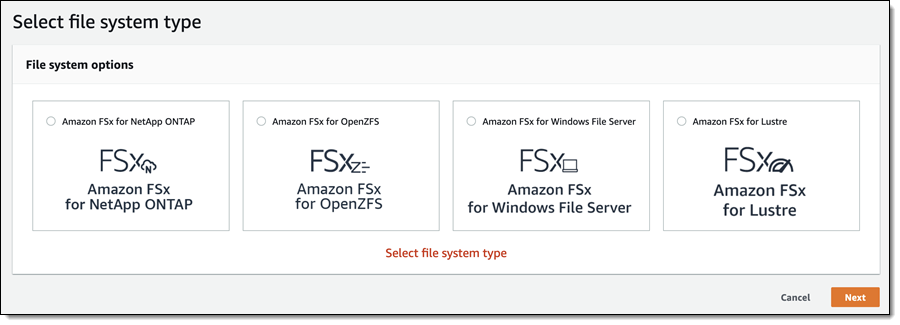
[クイック作成] (および推奨されるベストプラクティス構成を使用する) または [標準作成] (およびすべての構成オプションを自分で設定する) を選択できます。簡単なルートで、推奨されるベストプラクティスを使用して開始します。名前 (Jeff-OpenZFS) を入力し、必要な SSD ストレージの容量を選択し、VPC とサブネットを選択して、[次へ] をクリックします。
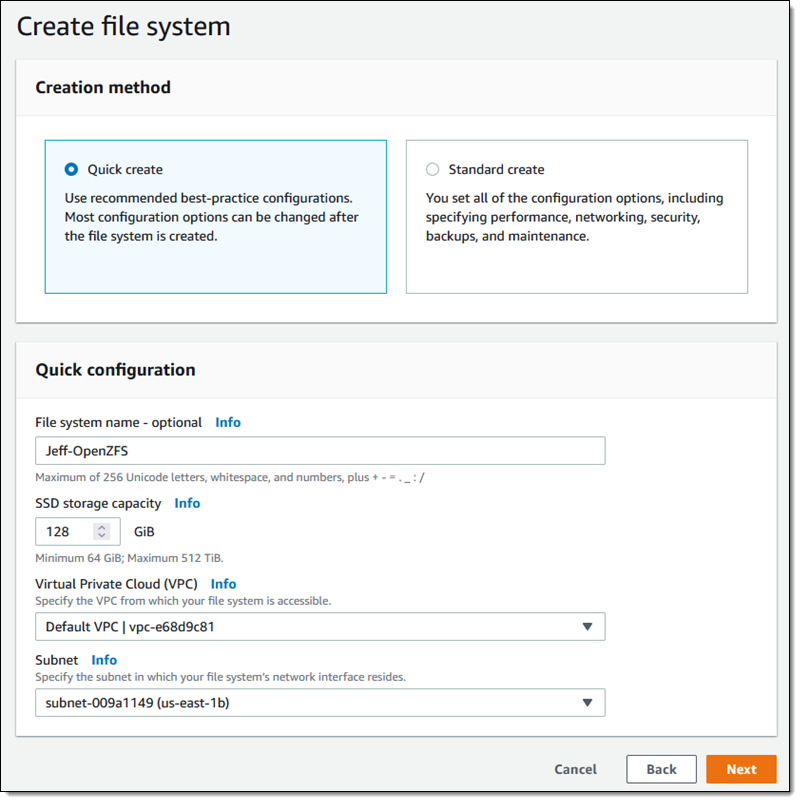
ファイルシステムの属性の多くは、必要に応じて後で編集できることがコンソールに表示されます。設定を確認して、[ファイルシステムの作成] をクリックします。

ファイルシステムは 1 分か 2 分以内に準備が整いました。[添付] をクリックして、クライアントにマウントするための適切なコマンドを取得します。
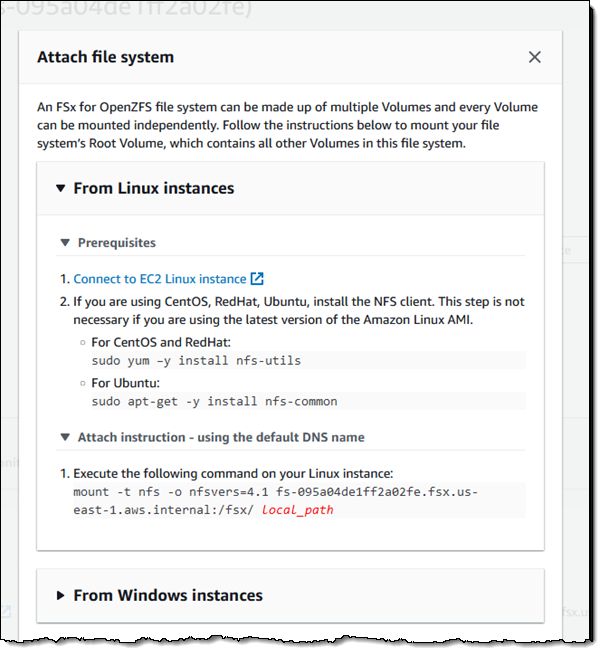
もう少し具体的に言うと、ファイルシステムのルートボリューム (/fsx) をマウントしています。一度マウントすれば、他のファイルシステムと同じように使えます。ファイルをいくつか追加したら、コンソールの [アクション] メニューを使用してバックアップを作成できます。
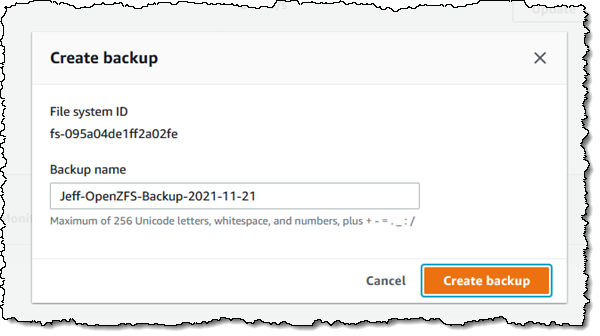
バックアップを新しいファイルシステムに復元できます。
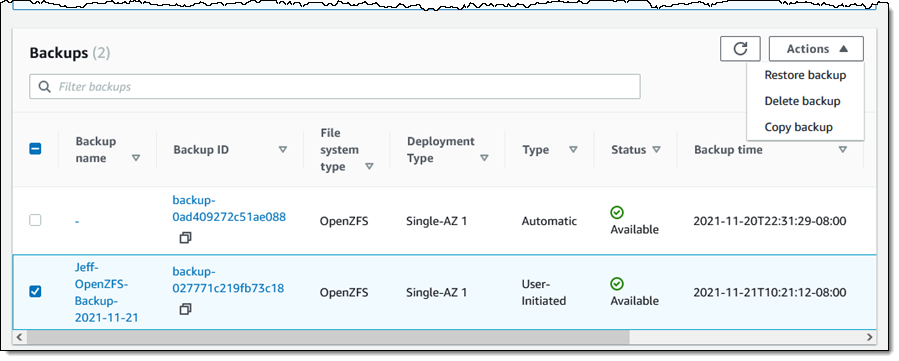
先ほど述べたように、各ファイルシステムは、非圧縮データに対して最大 4 ギガバイト/秒のスループットを実現できます。コンソールで総スループットとその他のメトリクスを確認できます。

各ボリュームのスループットキャパシティは、作成時に設定し、必要に応じて後で変更できます。

変更は数分以内に有効になります。変更が有効になる間、ファイルシステムはアクティブでマウントされたままですが、一部の操作が一時的に停止することがあります。

1 つの OpenZFS ファイルシステムに複数のボリュームを含めることができます。各ボリュームには、クォータ (ボリュームストレージ全体、ユーザーごとのストレージ、グループごとのストレージ) と圧縮設定がそれぞれ設定されています。クイック作成オプションを使用すると、fsx という名前のルートボリュームが作成されます。[ボリュームの作成] をクリックすると、いつでもボリュームをさらに作成できます。
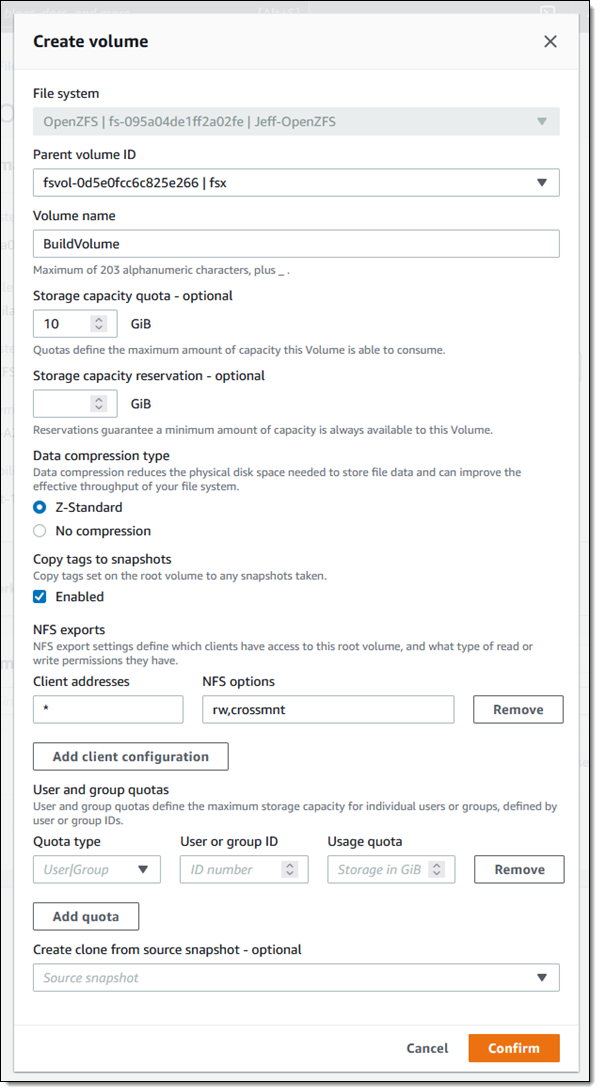
新しいボリュームは親の名前空間階層内に存在し、個別にマウントすることも、親ボリュームからアクセスすることもできます。

知っておくべきこと
ここで簡単なお知らせをして、この投稿を締めくくります。
料金 — 料金は、プロビジョニングされたストレージ容量、スループット、IOPS に基づいて決定されます。
リージョン — Amazon FSx for OpenZFS は、米国東部 (バージニア北部)、米国東部 (オハイオ)、米国西部 (オレゴン)、欧州 (アイルランド)、カナダ (中部)、アジアパシフィック (東京)、および欧州 (フランクフルト) の各リージョンでご利用いただけます。
準備中 — ストレージのスケーリング、IOPS スケーリング、高可用性オプション、その他のストレージクラスなどの追加機能に取り組んでいます。
今すぐご利用いただけます
Amazon FSx for OpenZFS は今すぐご利用いただけます!
– Jeff;
原文はこちらです。